השבת את Cortana ב-Windows 10
Windows 10 מגיעה עם תכונה חדשה המועברת מ-Windows Phone - עוזרת קולית דמוית Siri שנקראת קורטנה. אתה יכול לבקש מקורטנה לחפש מידע באמצעות הדיבור שלך. בטלפון נייד, הגיוני להשתמש בתכונה כזו. עם זאת במחשב שבו המיקרופון שלך רחוק מהפה שלך ויש לך מקלדת מלאה לרשותך, זה לא הגיוני להשתמש ב-Cortana. אתה יכול לחפש את אותו מידע מהר יותר. אז אם אתה לא מתכנן להשתמש ב-Cortana או מתעצבן מזה, אז הנה איך אתה יכול להשבית את Cortana ב-Windows 10. כמו כן, נראה כיצד להיפטר מסמל Cortana/תיבת החיפוש בשורת המשימות.
ל השבת את Cortana ב-Windows 10, עליך לבצע את הפעולות הבאות:
- פתח את Cortana משורת המשימות.
- לחץ על סמל ההמבורגר בפינה השמאלית העליונה ובחר בפריט הגדרות בתוך התפריט:
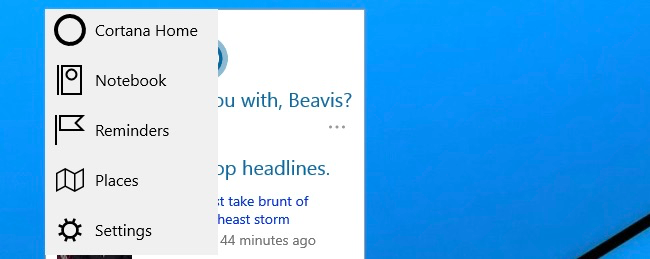
- החלף את המתג שאומר "האם אתה רוצה שקורטנה תעבוד בשבילך?" ל"כבוי":

זהו זה. עכשיו בואו נשבית את תיבת החיפוש בשורת המשימות.
- לחץ לחיצה ימנית על שורת המשימות
- עבור אל הפריט חיפוש בתפריט ההקשר.
- הגדר אותו ל"הצג סמל חיפוש" כדי לקבל רק את הסמל בשורת המשימות:

זה יציג סמל חיפוש במקום תיבת הטקסט:
- כדי להשבית אותו לחלוטין, הגדר את החיפוש ל"מושבת":
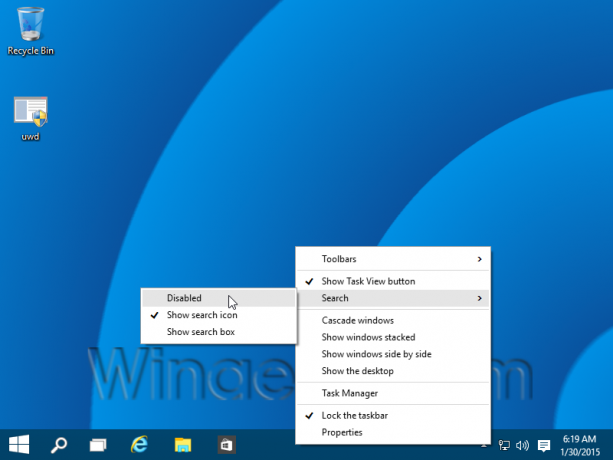
זו התוצאה:
אתה גמור.
